当您发现设备在WiFi环境下无法连接快连VPN(LetsVPN)时,通常是由于当前WiFi网络的特定限制、路由器配置错误、软件冲突或VPN服务器节点问题所导致。 这是一个常见问题,但请放心,通过系统性的排查,绝大多数连接失败都可以得到解决。快连vpn将作为您的终极指南,从快速自查到深度诊断,一步步带您分析并解决“为什么WiFi连接不上快连VPN”的难题,确保您的网络自由和数据安全。
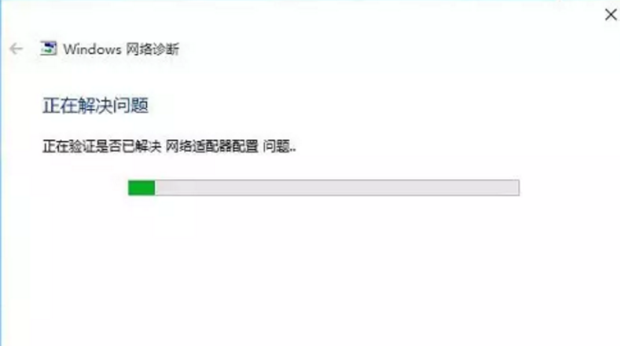
文章目录
- 一、快速自查:轻松解决80%的连接问题
- 二、深入排查:针对WiFi网络的专项诊断
- 三、软件与协议层面:优化您的连接设置
- 四、对比分析:为什么移动数据可以,WiFi却不行?
- 五、终极解决方案与联系官方支持
- 六、常见问题解答 (FAQ)
一、快速自查:轻松解决80%的连接问题
在进行复杂设置之前,让我们先从最简单、最有效的方法入手。以下步骤能够解决大部分临时的网络故障或应用错误,为后续排查节省大量时间。
1. 检查基础网络连接
在连接快连VPN之前,请先确保您的设备在当前WiFi下能够正常访问互联网。打开浏览器尝试访问一个常用网站(如 aol.com)。如果网站也无法打开,那么问题出在WiFi本身,而不是VPN。您需要先解决WiFi的上网问题。
2. 重启您的设备与路由器
这是解决网络问题的“黄金法则”。设备或路由器的长时间运行可能会导致缓存溢出或临时性软件故障。
- 重启您的设备:无论是手机(Android/iOS)还是电脑(Windows/Mac),请完整地关机后再重新启动。
- 重启您的路由器:将路由器的电源拔掉,等待约30秒,然后再重新插上电源。等待路由器完全启动(指示灯恢复正常)后,再尝试连接快连VPN。
3. 切换快连VPN服务器节点
您当前连接的服务器节点可能正处于维护状态,或者因用户过多导致负载较高,也可能与您所在WiFi网络的兼容性不佳。快连VPN提供了丰富的全球服务器网络,请尝试切换到不同国家或地区的多个节点进行连接。通常,选择“智能连接”或推荐的线路是最佳选择,但手动切换有时能发现更适合当前网络环境的节点。
4. 更新快连VPN至最新版本
我们(LetsVPN)的开发团队会不断优化连接协议和修复已知问题。过旧的应用版本可能存在兼容性问题或已知的BUG。请前往我们的官方网站或应用商店,确保您的快连VPN客户端已更新到最新版本。
二、深入排查:针对WiFi网络的专项诊断
如果基础排查无效,那么问题很可能出在WiFi网络本身。家庭WiFi、公司WiFi或公共WiFi的设置千差万别,它们可能是连接失败的根本原因。
问题根源一:路由器设置与限制
家用或办公路由器是网络流量的“看门人”,其内部设置直接决定了VPN流量能否顺利通过。
第一步:登录路由器管理后台。 通常在浏览器地址栏输入 192.168.1.1 或 192.168.0.1,并输入管理员密码即可登录。
第二步:检查以下关键设置:
- 防火墙(Firewall):部分路由器的防火墙安全级别设置过高,可能会阻止VPN协议的流量。请尝试暂时将防火墙级别调低,或者在高级设置中寻找“VPN穿透”(VPN Passthrough)功能。
- VPN穿透(VPN Passthrough):这是一个关键功能。它允许特定的VPN协议(如IPSec, PPTP, L2TP)通过路由器的网络地址转换(NAT)。请确保与VPN相关的穿透选项都处于“启用”状态。虽然快连VPN使用先进的私有协议,但启用这些选项有助于提高网络兼容性。
- DNS服务器设置:有时,由ISP(网络运营商)提供的默认DNS服务器可能会干扰VPN连接。您可以尝试在路由器或设备上手动将DNS服务器更改为更可靠的公共DNS,例如 Google DNS (
8.8.8.8和8.8.4.4) 或 Cloudflare DNS (1.1.1.1)。
问题根源二:网络运营商(ISP)的策略
在少数情况下,您的互联网服务提供商(ISP)可能对VPN流量进行限制。他们可能通过深度包检测(DPI)技术来识别并干扰VPN连接,或者封锁了VPN常用的端口。快连VPN的混淆技术旨在绕过此类封锁,但如果遇到顽固的限制,您可以尝试在不同时间段连接,或联系我们的客服寻求针对性的解决方案。
问题根源三:公共或受限WiFi网络环境
在酒店、机场、咖啡馆、学校或公司等公共或机构网络中,连接VPN失败的概率更高。这些网络通常有额外的安全措施:
- 强制门户(Captive Portal):连接WiFi后,需要在一个网页上登录或同意条款才能上网。请确保您已完成这一步,并可以正常浏览网页后,再尝试连接快连VPN。
- 网络管理员策略:出于安全或管理原因,网络管理员可能在防火墙层面直接禁止了VPN协议或端口。在这种情况下,个人用户通常无法更改设置,这是最棘手的情况之一。
三、软件与协议层面:优化您的连接设置
排除了网络硬件和环境问题后,我们再将目光转回您的设备本身。软件冲突或错误的配置也可能导致连接失败。
检查防火墙或安全软件冲突
您电脑或手机上安装的第三方杀毒软件、防火墙或网络安全套件(如Norton, McAfee, 360安全卫士等)可能会将快连VPN的通信误判为威胁并加以阻止。请尝试:
- 暂时禁用这些安全软件,然后再次尝试连接快连VPN。
- 如果禁用后可以成功连接,说明存在冲突。请进入该安全软件的设置,将快连VPN(LetsVPN)添加为例外、白名单或信任程序。
清除快连VPN应用缓存
应用缓存文件损坏也可能导致连接异常。在手机上,您可以进入“设置”->“应用管理”->“快连VPN”,选择“清除缓存”。(注意:请勿轻易点击“清除数据”,除非您已准备好重新登录)。
理解快连VPN的智能协议
与许多需要用户手动选择协议(如OpenVPN, IKEv2)的VPN不同,快连VPN采用自研的智能协议。该协议会自动分析当前网络环境,并选择最优的加密和传输方式,以实现速度、安全和连接成功率的完美平衡。因此,您无需在应用内纠结于协议选择。如果连接持续失败,这更进一步表明问题源于外部网络环境,而非VPN协议本身不兼容。
四、对比分析:为什么移动数据可以,WiFi却不行?
这是一个非常典型的情景,它能最直接地帮助我们定位问题。如果您的快连VPN在4G/5G移动数据下连接顺畅,但在特定WiFi下却失败了,这几乎可以100%确定问题出在那个WiFi网络上。下表清晰地展示了两者之间的差异:
| 对比项 | WiFi网络环境 | 移动数据网络环境 |
|---|---|---|
| 网络出口 | 通过路由器和本地宽带ISP出口 | 通过移动基站和移动运营商出口 |
| 网络策略控制 | 受路由器设置和宽带ISP策略双重影响 | 仅受移动运营商策略影响 |
| 常见问题源 | 路由器防火墙、端口限制、DNS污染、网络管理员策略 | 通常限制较少,网络环境更“纯净” |
| 诊断结论 | 问题根源在于本地WiFi网络或路由器配置 | 证明快连VPN应用和服务器本身运行正常 |
五、终极解决方案与联系官方支持
在尝试了以上所有步骤后,如果您依然无法在特定WiFi下连接快连VPN,我们建议您:
- 回顾排查步骤:确保您没有遗漏任何一个环节,特别是重启设备和路由器,以及切换多个服务器节点。
- 使用手机热点:如果情况紧急,您可以将手机的移动数据网络作为WiFi热点共享给电脑或其他设备使用。这是一种可靠的临时解决方案。
- 联系我们:我们的专业技术支持团队随时准备为您服务。当您联系我们时,请尽量提供以下信息,以便我们能更快地为您定位问题:
- 您正在使用的操作系统(如Windows 11, iOS 17)。
- 快连VPN的应用版本号。
- 问题发生的具体WiFi环境(家庭、公司、酒店等)。
- 您是否尝试过移动数据网络,以及连接情况如何。
- 屏幕上出现的任何错误代码或提示信息。
您可以随时通过我们的官网找到客户支持的联系方式。我们承诺,作为您的网络安全伙伴,LetsVPN团队将竭诚为您解决任何连接难题。
六、常见问题解答 (FAQ)
问:在公司/学校的WiFi下无法连接快连VPN怎么办?
答:这通常是因为网络管理员设置了严格的防火墙策略,禁止了VPN流量。这是最难解决的情况之一,因为您无法更改网络设置。您可以尝试切换多个快连VPN节点,因为某些节点的流量特征可能可以绕过封锁。如果依然无效,建议在移动数据网络下使用,或向网络管理员申请开放权限。
问:我更换了新的路由器后,快连VPN就连接不上了,是什么原因?
答:新路由器很可能启用了更严格的默认安全设置。请参照快连vpn“问题根源一:路由器设置与限制”部分的指导,登录新路由器的管理后台,检查并调整防火墙和“VPN穿透”(VPN Passthrough)等相关设置。
问:快连VPN是否支持所有类型的路由器?
答:是的,快连VPN被设计为与绝大多数市面上的路由器兼容。连接问题通常不是由路由器品牌或型号直接引起的,而是由其内部的软件配置和安全设置所导致。通过正确的配置,几乎所有路由器都能顺畅地运行快连VPN。


